Paprastas ir greitas „Android“ šakninio programavimo vadovas

Įvedę root teises į „Android“ telefoną, gausite visišką prieigą prie sistemos ir galėsite paleisti daugybę programų, kurioms reikalinga root teisė.
Yra dalykų, kurių nenorite pasakyti kitam žmogui. Galbūt jūsų pasitikėjimas žlugo, kai patikėjote kažkam ką nors svarbaus, o jis nuėjo ir pasakė kitam. Tačiau yra dalykų, kuriuos reikia pašalinti iš savo sistemos, o ką nors galite pabandyti įtraukti į dienoraštį, kurį galite pasiekti tik jūs.
Galite rašyti savo dienoraštį ant popieriaus, bet tada rizikuojate, kad kažkas jį suras arba sušlaps, jei ką nors ant jo išpilsite. Be to, turėdami dienoraščio programą „Android“ įrenginyje, įrenginį visada turėsite su savimi ir galėsite atlikti visus norimus pakeitimus neišplėšdami iš knygos puslapio. Be to, jums nereikia išleisti pinigų perkant nešiojamąjį kompiuterį.
Galite rinktis iš įvairių dienoraščio „Android“ programų, tačiau kai kuriose gali nebūti ieškomų funkcijų ir jas naudoti per sudėtinga. Šios dienoraščio „Android“ programos buvo išbandytos ir manau, kad jos būtų puikus pasirinkimas. Nepamirškite toliau pateiktuose komentaruose man pranešti, su kuriuo iš jų eisite.
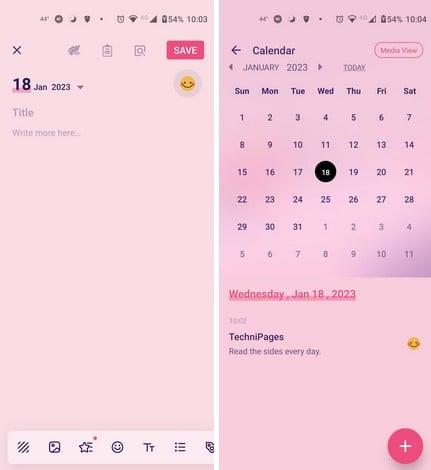
„Google Play“ rasite geriausiai įvertintą dienoraščio programą „ Mano dienoraštis – Daily Diary Journal“ . Programa yra nemokama, tačiau taip pat galite pasirinkti „Pro“. Programa suteikia galimybę nemokamai išbandyti tris dienas, kad sužinotumėte, ar programa jums tinka. Po to galėsite rinktis iš trijų skirtingų planų. Galite mokėti 2,99 USD per mėnesį, 1,33 USD per metus arba vienkartinį 29,99 USD mokėjimą.
Programa leidžia kurti atsargines duomenų kopijas „Google“ diske, tačiau automatinio atsarginio kopijavimo parinktis yra „Pro“ funkcija. Taip pat yra puikus pasirinkimas tiems laikams, kai nežinote, ką rašyti. Priklausomai nuo pasirinkto šablono, jis užduos skirtingus klausimus. Galite rinktis iš tokių šablonų kaip:
Taip pat yra nuotaikos stebėjimo priemonė. Priklausomai nuo to, ką rašote, programa aptiks jūsų nuotaiką ir parodys ją diagramoje, kad pamatytų, ar rašydami tą dienoraštį pasijusite geriau. Nežinote, ar vakar rašote savo dienoraštyje? Pažvelkite į kalendorių, kuriame galite pamatyti visus savo įrašus, kad įsitikintumėte, kokiomis dienomis neparašėte. Taip pat yra medijos rodinio parinktis, kad pamatytumėte visus į savo dienoraštį įvestus vaizdus.
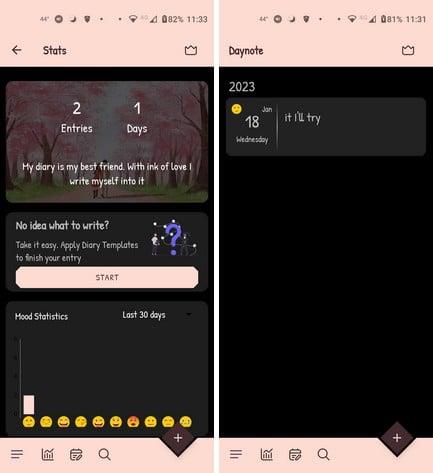
Atrakinkite ankstesnę programą, dienoraščio privatūs užrašai su užraktu leidžia pridėti slaptažodį arba PIN kodą, kad dienoraštis būtų saugus. Niekada nežinote, kada galite palikti telefoną atrakinę arba kas nors gali paprašyti jūsų naudoti telefoną dėl kokios nors priežasties. Taip pat galite pasirinkti iš skirtingų temų, ne visos yra nemokamos, bet vis tiek galite jas gauti, jei norite žiūrėti skelbimus. Jei norite pasiekti visas funkcijas, turėsite eiti į Pro.
Naudodami „Pro“ galite pasiekti tokias funkcijas kaip:
„Pro“ versija atleis 3,99 USD per mėnesį, 19,99 USD per metus arba vienkartinį 39,99 USD mokėjimą. Programa suteikia jums trijų dienų nemokamą bandomąją versiją, kad galėtumėte išbandyti programą. Programėlė taip pat parodys dienas, kurias rašote dienoraštyje, ir kiekvieną kartą, kai pradedate rašyti; leidžia pasirinkti savo nuotaiką įvedimo metu.
Kai rašote įrašą dienoraštyje, apačioje matysite įvairias parinktis. Galite perjungti temas, pridėti paveikslėlių, naudoti kalbą prie teksto ir netgi pridėti balso pastabą tiems laikams, kai nenorite rašyti. Galite pasirinkti kitą šrifto stilių ir spalvą. Yra piešimo parinktis su dviem nemokamais rašikliais, iš kurių galima pasirinkti, bet rašyti įvairiomis spalvomis. Programoje yra šiek tiek „Twitter“, nes taip pat galite naudoti žymas su grotelėmis.
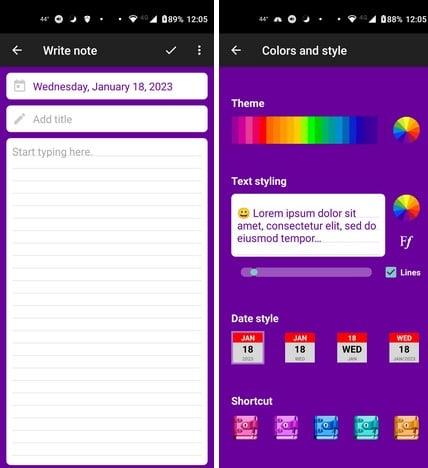
Dienoraščio programa, leidžianti pakeisti temos spalvas neatnaujinant į Pro, yra dienoraštis su užraktu . Norėdami pasirinkti kitą spalvą, bakstelėkite trijų eilučių meniu viršutiniame kairiajame kampe ir pasirinkite spalvų ir stiliaus parinktį. Pamatysite spalvų paletę ir kitas naudingas parinktis. Taip pat matysite parinktį koreguoti teksto dydį ir parinktis, kaip pakeisti datos, stiliaus ir nuorodos piktogramą.
Dienoraščio įrašai turi puikų linijinį stilių, taip pat galite eksportuoti visą savo įrašą naudodami šią programą. Programa turi „Premium“ parinktį, tačiau vienintelis dalykas, kurį gaunate už 2,99 USD, yra tai, kad atsikratote skelbimų ir taip pat gaunate prioritetinį palaikymą el. paštu. Viskas. Programoje nėra lipdukų, kaip ir kitose programose, tačiau ji vis dar yra populiarus pasirinkimas tarp „Android“ vartotojų. Taip pat galite pridėti priminimų, kad programa galėtų tai padaryti, kad niekada nepamirštumėte rašyti savo žurnale.
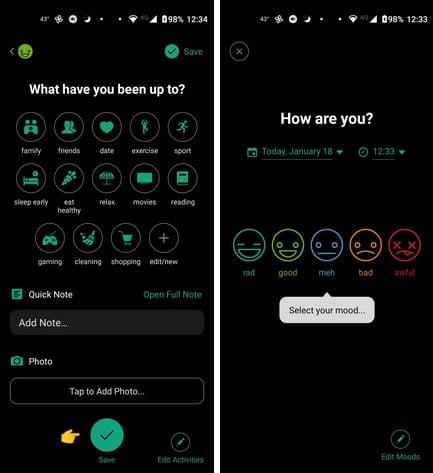
Ar norėtumėte naudoti žurnalo programą, kurioje jums nereikia įvesti nė vieno žodžio? Tuo Daylio Journal – Mood Tracker skiriasi. Įrašus pradedate pridėdami, kokios nuotaikos esate. Po to programa paklaus, ką veikėte arba kokia buvo jūsų veikla. Pavyzdžiui, galite pasirinkti iš tokių parinkčių kaip:
Visada galite ją pridėti, jei nematote savo veiklos sąraše. Bakstelėkite parinktį Redaguoti/naujas ir įveskite ją. Taip pat pamatysite parinktį pridėti paveikslėlių. Taip galite stebėti, kaip jaučiatės naudodami šią programą. Tai puiki programėlė, jei pakeitėte savo kasdienybę ir norite sužinoti, ar dėl to jaučiatės laimingesni, bet nereikia rašyti, kaip jaučiatės. Mėnesio nuotaikų diagramoje pamatysite, kaip jautėtės ištisus metus, pikseliais, nes jūsų nuotaika bus pavaizduota spalvomis.
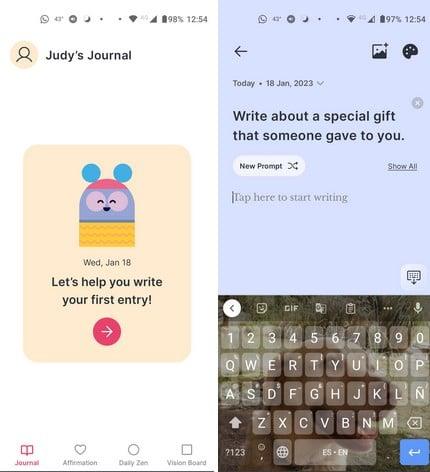
Kai kurie žmonės nori sutelkti dėmesį į vieną dalyką vienu metu, o jei norite sutelkti dėmesį į dėkingumą, tada „ Dėkingumas: savęs priežiūros žurnalas“ verta pabandyti. Kai pirmą kartą atidarysite programą, ji užduos keletą klausimų ir jums nereikės kurti paskyros. Kai pridedate įrašą, galite pakeisti fono spalvą ir pridėti paveikslėlių.
Galima rinktis iš įvairių teiginių, todėl galite juos medituoti, kad pakeltumėte nuotaiką. Taip pat galite skaityti citatas ir kurti vaizdines lentas, kuriose galite pridėti nuotraukų apie tai, ką norite pasiekti, kad galėtumėte jas žiūrėti kuo ilgiau ir priminti sau apie savo tikslus. Programėlė taip pat siūlo 15 dienų iššūkį. Kiekvieną dieną jis jums pasakys, ką turite padaryti, o iššūkis jį įveiks, nes galbūt nenorėsite tai padaryti. Ar priimsite iššūkį?
Tai, kas padės jaustis geriau, yra sveikiau maitintis . Jei tai vienas iš jūsų Naujųjų metų pažadų , čia yra penkios programos, kurias galbūt norėsite išbandyti. Žaidimai taip pat yra puikus būdas atitraukti save nuo darbo; Čia yra 11 geriausių „Apple“ arkadinių žaidimų, kuriuos turite patikrinti.
Taip pat yra daug puikių „Snapchat“ objektyvų , kurie jus prajuokins, todėl galbūt norėsite pažiūrėti ir į juos. Jei taip pat ketinate pakeisti plaukų spalvą , čia yra keletas programų, kurios parodys, ar ši spalva yra geras pasirinkimas.
Turite suprasti tai, ką jaučiate, bet visada yra jausmas, kad tas, ką pasakysite, taip pat pasakys. Taigi, jūs nusprendžiate išlaikyti visus tuos neigiamus jausmus viduje. Tačiau viena iš šių dienoraščio programų yra išeitis. Galite rašyti ką tik norite, nebijodami, kad tai išeis. Jūs netgi galite pridėti papildomą saugos sluoksnį pridėdami slaptažodį arba PIN kodą, kad niekas neįeitų. Yra programa, kurioje galite išreikšti savo jausmus neįvesdami nė žodžio. Nuo kurios programos ketinate pradėti? Pasidalykite savo mintimis toliau pateiktuose komentaruose ir nepamirškite pasidalinti straipsniu su kitais socialinėje žiniasklaidoje.
Įvedę root teises į „Android“ telefoną, gausite visišką prieigą prie sistemos ir galėsite paleisti daugybę programų, kurioms reikalinga root teisė.
„Android“ telefono mygtukai skirti ne tik garsumui reguliuoti ar ekranui pažadinti. Atlikus kelis paprastus pakeitimus, jie gali tapti sparčiaisiais klavišais, skirtais greitai nufotografuoti, praleisti dainas, paleisti programas ar net įjungti avarines funkcijas.
Jei palikote nešiojamąjį kompiuterį darbe ir turite skubiai išsiųsti ataskaitą viršininkui, ką daryti? Naudokite išmanųjį telefoną. Dar sudėtingiau – paverskite telefoną kompiuteriu, kad galėtumėte lengviau atlikti kelias užduotis vienu metu.
„Android 16“ turi užrakinimo ekrano valdiklius, kad galėtumėte keisti užrakinimo ekraną pagal savo skonį, todėl užrakinimo ekranas yra daug naudingesnis.
„Android“ vaizdo vaizde režimas padės sumažinti vaizdo įrašą ir žiūrėti jį vaizdo vaizde režimu, žiūrint vaizdo įrašą kitoje sąsajoje, kad galėtumėte atlikti kitus veiksmus.
Vaizdo įrašų redagavimas „Android“ sistemoje taps lengvas dėka geriausių vaizdo įrašų redagavimo programų ir programinės įrangos, kurią išvardijome šiame straipsnyje. Įsitikinkite, kad turėsite gražių, magiškų ir stilingų nuotraukų, kuriomis galėsite dalytis su draugais „Facebook“ ar „Instagram“.
„Android Debug Bridge“ (ADB) yra galinga ir universali priemonė, leidžianti atlikti daugybę veiksmų, pavyzdžiui, rasti žurnalus, įdiegti ir pašalinti programas, perkelti failus, gauti šaknines ir „flash“ ROM kopijas, kurti įrenginių atsargines kopijas.
Su automatiškai spustelėjamomis programėlėmis. Jums nereikės daug ką daryti žaidžiant žaidimus, naudojantis programėlėmis ar atliekant įrenginyje esančias užduotis.
Nors stebuklingo sprendimo nėra, nedideli įrenginio įkrovimo, naudojimo ir laikymo būdo pakeitimai gali turėti didelės įtakos akumuliatoriaus nusidėvėjimo sulėtinimui.
Šiuo metu daugelio žmonių mėgstamas telefonas yra „OnePlus 13“, nes be puikios aparatinės įrangos, jis taip pat turi jau dešimtmečius egzistuojančią funkciją: infraraudonųjų spindulių jutiklį („IR Blaster“).







